Excel咋算年龄
本文章演示机型:华硕天选2,适用系统:Windows10 专业版,软件版本:Microsoft Excel 2021;
打开excel文件,选中年龄单元格所在列,右击打开菜单栏选择【设置单元格格式】,在弹出对话框中数字分类下选择【数值】,设置小数位数为0,点击【确定】,选中年龄单元格,在上方输入栏中输入函数【(today()-出生日期)/365】,按下【回车键】即可算出年龄;
将鼠标移至单元格右下角,出现黑色十字后拖至最后即可 。
本期文章就到这里,感谢阅读 。
Excel表怎样算出年龄用公式算,如果这个人是1999年9月9日出生的,今天用today()表示,计算年龄的公式为:
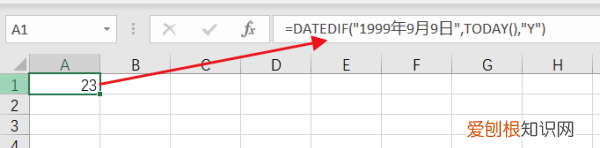
文章插图
如何在Excel表格中算出年龄在EXCEL中,知道出生的年月日,可使用Today函数和YEAR函数算出年龄 。
【Excel咋算年龄,Excel表怎样算出年龄】方法步骤如下:
1、打开需要操作的EXCEL表格,在任意空白位置上面的函数编辑框中输入“=YEAR(TODAY())-YEAR(A1)”,并按回车 。
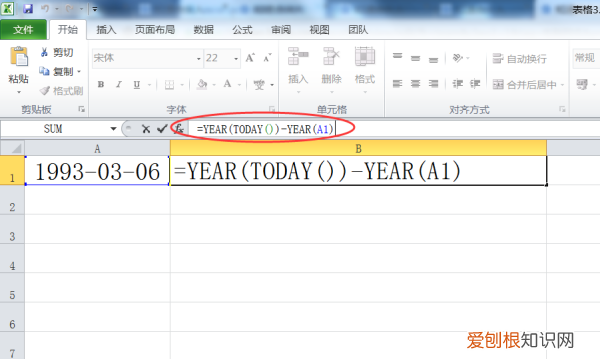
文章插图
2、选中输入完公式的单元格,通过键盘“Ctrl+1”,打开设置单元格格式 。
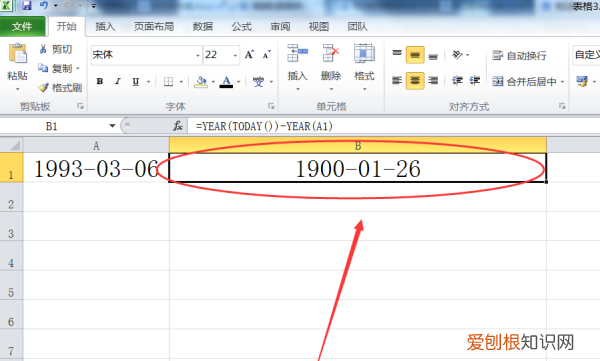
文章插图
3、在数字标签页中,选择“常规”并点击下面的确定按钮即可 。
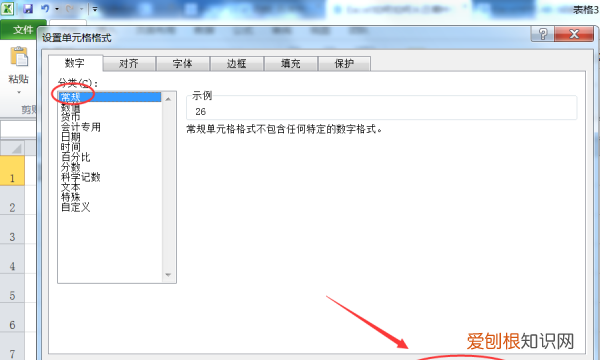
文章插图
4、返回EXCEL表格,可发现已成功计算出指定年月日对应的年龄 。
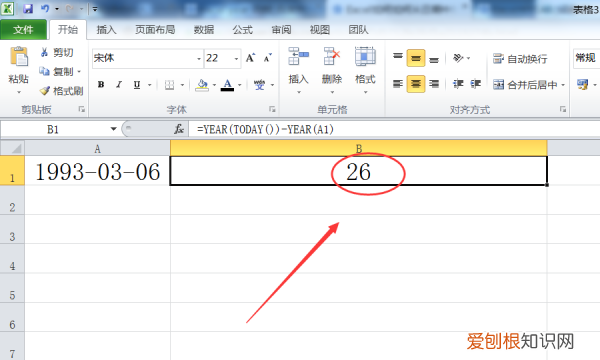
文章插图
excel表格怎么计算年龄
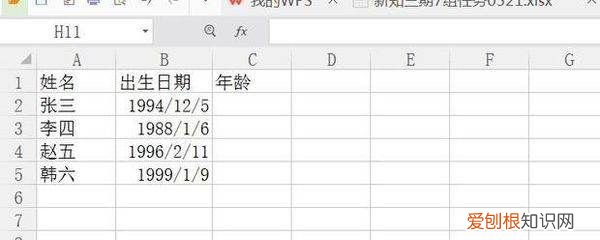
文章插图
第二步:选择年龄这一列 。
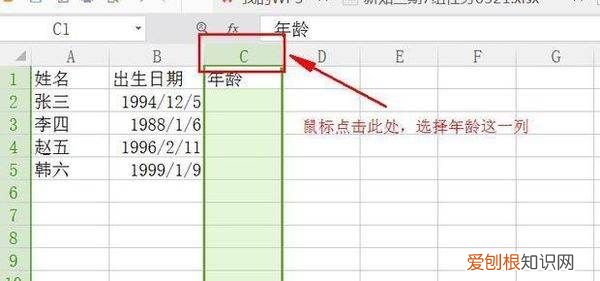
文章插图
第三步:点击鼠标右键,选择设置单元格格式 。
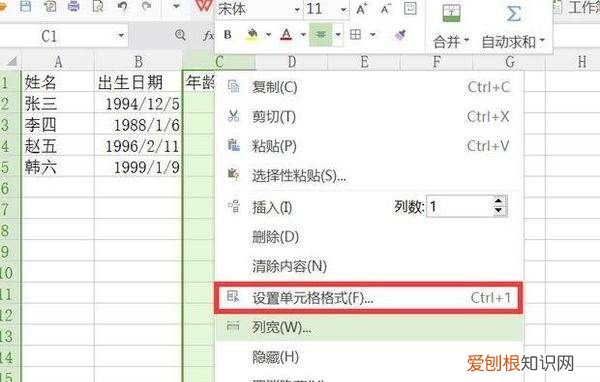
文章插图
第四步:选择数字这一栏,再选择数值这一类,把小数位数改为0,最后点击确定 。
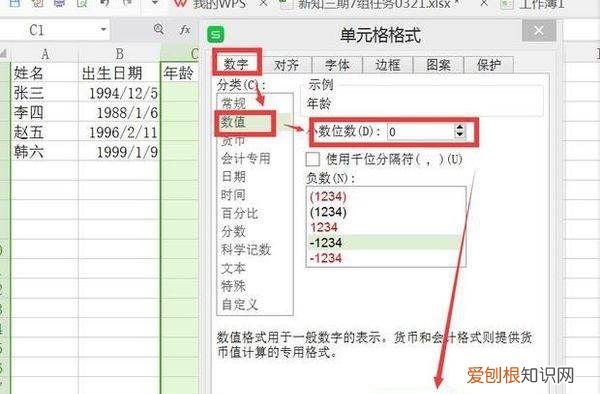
文章插图
第五步:选择E2单元格,输入引号中的内容“=(today()-B2)/365”,然后确认,就会出现这一行的年龄 。
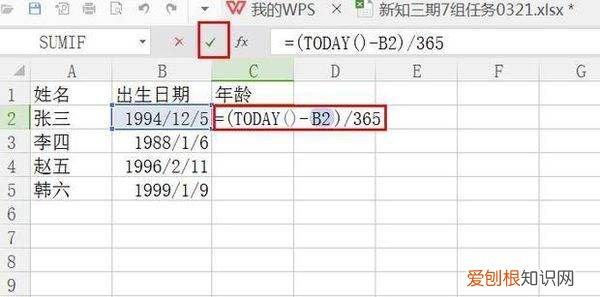
文章插图
第六步:将光标移到C2单元格的右下角,光标变成黑色十字时,双击鼠标,得到结果如下 。
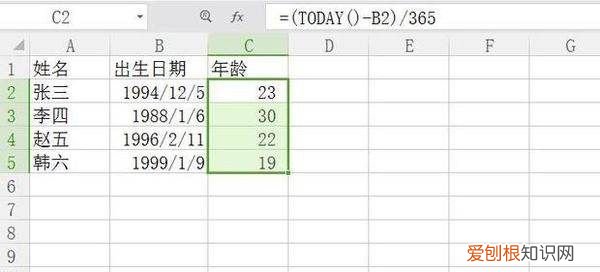
文章插图
扩展资料:计算方法
随着全球人口平均寿命的延长和老龄化的加剧,WHO对年龄分期进行了重新划定,规定44岁以内为青年人,45~59岁为中年人(壮年期),60~74岁为年轻老人,75~89岁为真正老人,90岁以上为长寿老人,100岁以上为百岁老人 。
虚岁年龄
中国在习惯上常用的年龄计算方法,按出生后所经历的日历年头计算,即生下来就算1岁,以后每过一次新年便增加1岁 。一般按农历新年算,也有按公历算的 。例如,12月末出生的婴儿,出生后就算1岁,过了公历1月1日或当地农历新年又算1岁 。这样,婴儿出生才几天,已算虚岁2岁了 。这种计算方法较为实用 。
周岁年龄
又称实足年龄,指从出生到计算时为止,共经历的周年数或生日数 。例如,1990年7月1日零时进行人口普查登记,一个1989年12月15日出生的婴儿,按虚岁计算是2岁,实际刚刚6个多月,还未过一次生日,按周岁计算应为不满1周岁,即0岁 。周岁年龄比虚岁年龄常常小1~2岁,它是人口统计中常用的年龄计算方法 。
推荐阅读
- cad要咋滴才可以连续标注
- 为什么井盖是圆的,井盖为什么是圆的为什么井盖是圆的而不是方的
- 家庭版炒鸡做法,家常炒鸡的做法最正宗的做法
- cdrx4剪切蒙版使用方法,cdr中的剪切蒙版该咋使用
- Excel高级筛选可以咋做,怎样筛选excel表中想要的数据
- 小龙虾本身有什么问题,经常吃小龙虾对身体有害吗
- win0合并磁盘怎么操作,win10怎么把两个盘合成一个
- 酷狗音乐应该如何才能传歌,2020手机酷狗音乐怎么上传歌曲
- 尾巴上有寄生虫的鲫鱼还能吃,鲫鱼身上寄生虫高温能杀死吗


